
Firefox viene con un administrador de contraseñas llamado Conjuntamente que también se puede utilizar fuera de Firefox. Pero si se está mudando a un administrador de contraseñas dedicado, sería mejor exportar y eliminar todas sus contraseñas guardadas en Firefox.
Tan bueno como Firefox Flowwiswise es, hay muchas ventajas que se han trasladado a un Administrador de contraseñas dedicadas Como Bitwarden. Usted obtiene clientes dedicados para todas las plataformas y un generador de contraseñas versátiles.
Administradores de contraseñas populares como 1Password, LastPass, y [dieciséis] Bitwarden Permítanos importar fácilmente las contraseñas. Todo lo que tienes que hacer es generar un Archivo CSV de Firefox.
RELACIONADO: ¿Por qué no debe usar el administrador de contraseñas de su navegador web?
Exportar contraseñas guardadas en Firefox
Primero, exportaremos todas las contraseñas guardadas en Firefox a un archivo CSV.
Advertencia: Este archivo va a no ser cifrado, y contendrá todos sus nombres de usuario y contraseñas en formato de texto sin formato. Así que asegúrese de hacer esto en una máquina de confianza y que elimine el archivo después de Importándolo en un administrador de contraseñas Como Bitwarden.
Para comenzar, abra el navegador web Firefox en su computadora y haga clic en el botón Menú de tres líneas. Desde aquí, elija la opción "Inicios de sesión y contraseñas".

Esto abrirá la interfaz Firefox Lockwise, donde verá todas las contraseñas que se almacenan localmente en el navegador Firefox y sincronizadas en sus dispositivos.
Aquí, haga clic en el botón de menú de tres puntos en la esquina superior derecha y elija la opción "Exportar inicios de sesión".
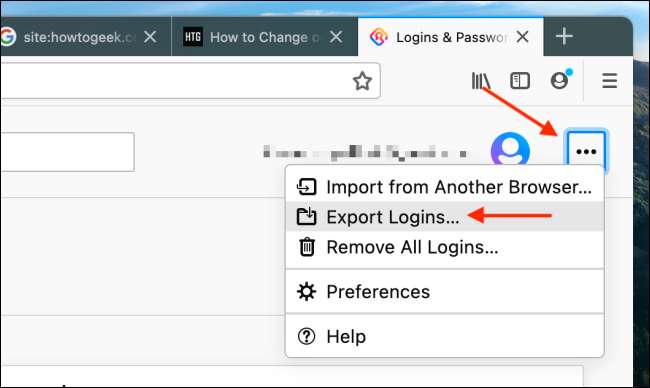
Desde el mensaje emergente, haga clic en el botón "Exportar".
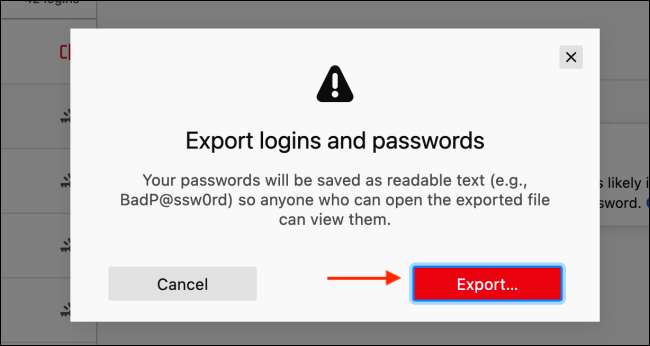
Ahora, si su computadora solicita autenticación, ingrese su contraseña de inicio de sesión de Windows 10 o Mac. Luego haga clic en el botón "Aceptar".
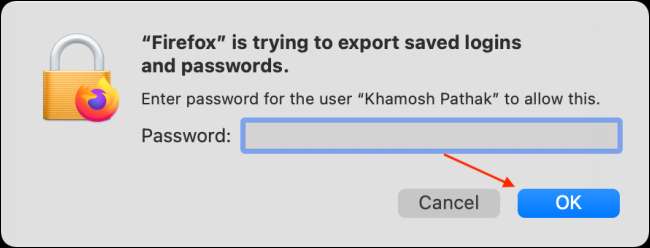
Desde la siguiente pantalla, seleccione la ubicación en la que desea guardar el archivo CSV y haga clic en el botón "Exportar".
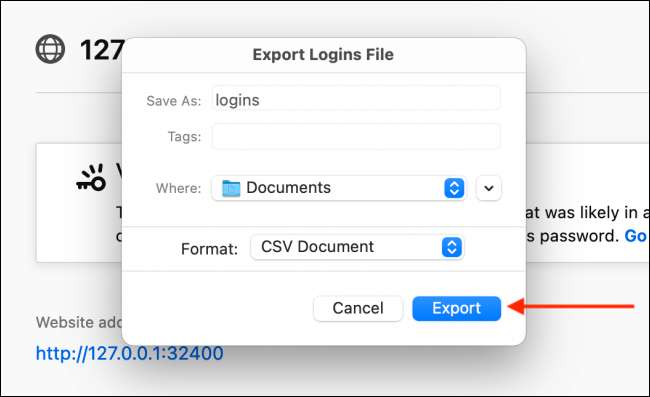
Firefox ahora exportará todos los nombres de usuario y contraseñas en un archivo CSV.
Eliminar contraseñas guardadas en Firefox
Ahora que todos sus nombres de usuario y contraseñas se exportan a un archivo CSV, es hora de eliminarlos de su cuenta de Firefox.
Para comenzar, haga clic en el botón de menú de tres líneas desde el lado derecho de la barra de herramientas Firefox y elija la opción "Iniciar sesión y contraseñas".

Aquí, haga clic en el botón de menú de tres puntos desde la esquina superior derecha y elija la opción "Eliminar todas las inicios de sesión".
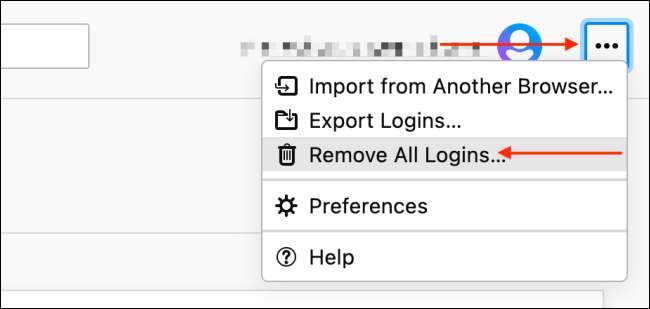
Desde el mensaje emergente, marque la opción "Sí, elimine todos los inicios de sesión", luego haga clic en el botón "Eliminar todo".
Advertencia: Este cambio no es reversible.
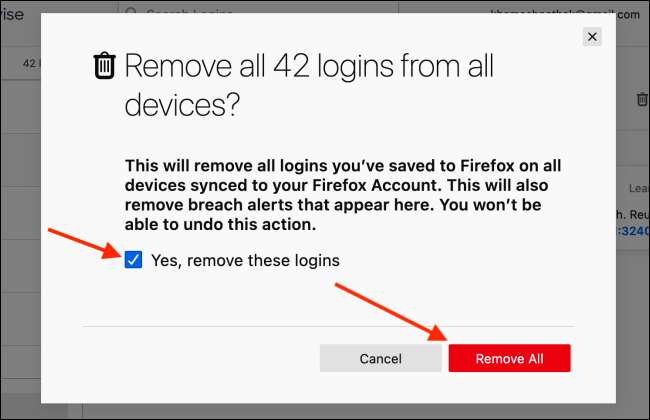
Y eso es. Todos sus nombres de usuario y contraseñas guardados se eliminarán de su cuenta de Firefox.







